


在Windows 7系统中,字体的外观和显示对于用户界面和整体体验至关重要。有时候,您可能想要修改系统中的字体,以适应个人偏好或提高可读性。然而,对于一些用户来说,不清楚在Windows 7中如何修改字体设置。本文将详细介绍在Windows 7系统中字体设置的位置和修改方法,让您能够轻松地调整系统字体,以满足个性化的需求。
第一种方法:
1、首先,点击屏幕左下角的“开始菜单”,展开后选择“控制面板”以启动设置。
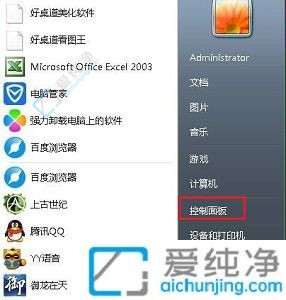
2、接着,点击“外观和个性化”选项。
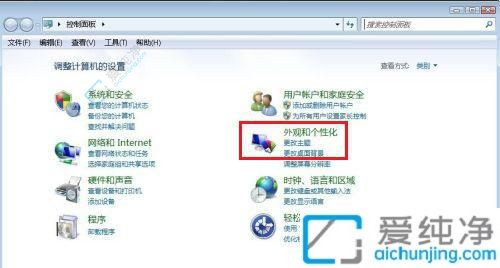
3、在页面下方浏览至“字体”部分。
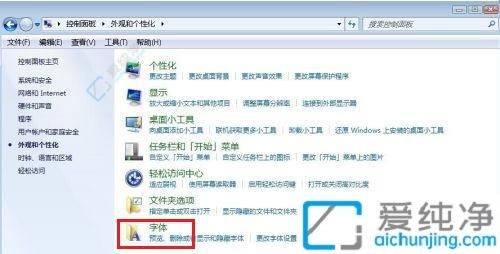
4、于图标示位置,轻松选取所欲应用的字体。
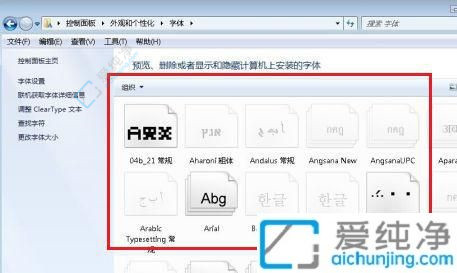
第二种方法
1、找到“个性化”选项: 鼠标右键点击桌面空白处,选择“个性化”选项,进入个性化设置窗口。
2、选择“窗口颜色”: 在个性化设置窗口中,找到并点击“窗口颜色”链接,进入窗口颜色和外观设置。
3、点击“高级外观设置”: 在窗口颜色和外观设置窗口中,找到“高级外观设置”链接,点击进入高级外观设置窗口。
4、修改字体设置: 在高级外观设置窗口中,您可以看到各种不同的项目,如窗口、图标、菜单等。找到您想要修改的项目,点击后选择“项目”下拉菜单,选择合适的字体和字号。
5、保存更改: 完成字体设置后,点击“应用”按钮,然后点击“确定”保存更改。
通过简单的步骤,您可以在Windows 7系统中轻松修改字体设置,使计算机界面更符合个人喜好。这个小技巧不仅可以提升视觉体验,还能让您更好地适应和定制您的操作环境。希望这篇文章对您在Windows 7上的个性化设置有所帮助。
| 留言与评论(共有 条评论) |